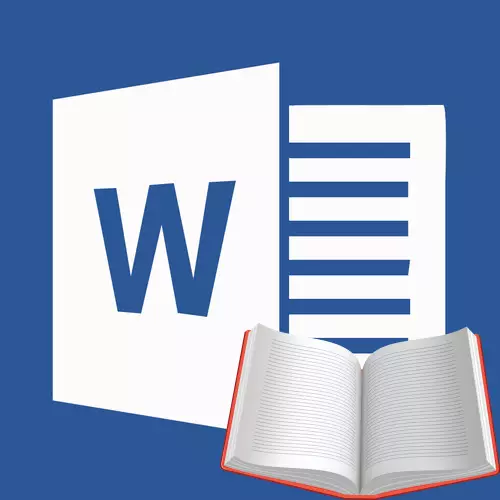
Ang mga libro ng papel ay unti-unting lumilipat sa background at, kung ang isang modernong tao ay nagbabasa ng isang bagay, pagkatapos ay ginagawa ito, ang tasa ng lahat, mula sa isang smartphone o tablet. Tahanan para sa mga katulad na layunin, maaari kang gumamit ng computer o laptop.
May mga espesyal na format ng mga file at program reader para sa maginhawang pagbabasa ng mga e-libro, ngunit marami sa kanila ang nalalapat din sa mga format ng doc at docx. Ang pagpaparehistro ng naturang mga file ay kadalasang nag-iiwan ng maraming nais, kaya sa artikulong ito sasabihin namin sa iyo kung paano gumawa ng isang libro sa salitang mahusay na nababasa at angkop para sa pag-print sa format ng libro.
Paglikha ng elektronikong bersyon ng aklat
1. Buksan ang dokumento ng teksto ng salita na naglalaman ng aklat.

Tandaan: Kung na-download mo ang doc at docx file mula sa internet, malamang, pagkatapos ng pagbubukas ito ay gagana sa limitadong mode ng pag-andar. Upang huwag paganahin ito, gamitin ang aming mga tagubilin na inilarawan sa artikulo sa ibaba.
Aralin: Paano Alisin ang Limited Functionality Mode sa Word.
2. Halika sa dokumento, posible na naglalaman ito ng maraming hindi kailangan, impormasyon at data na hindi mo kailangan, walang laman na mga pahina, atbp. Kaya, sa aming halimbawa, ito ay isang pahayagan clipping sa simula ng libro at isang listahan ng kung ano ang Stephen King ilagay ang kanyang kamay sa sandali ng pagsusulat ng nobela "11/22/63" na bukas sa aming file.
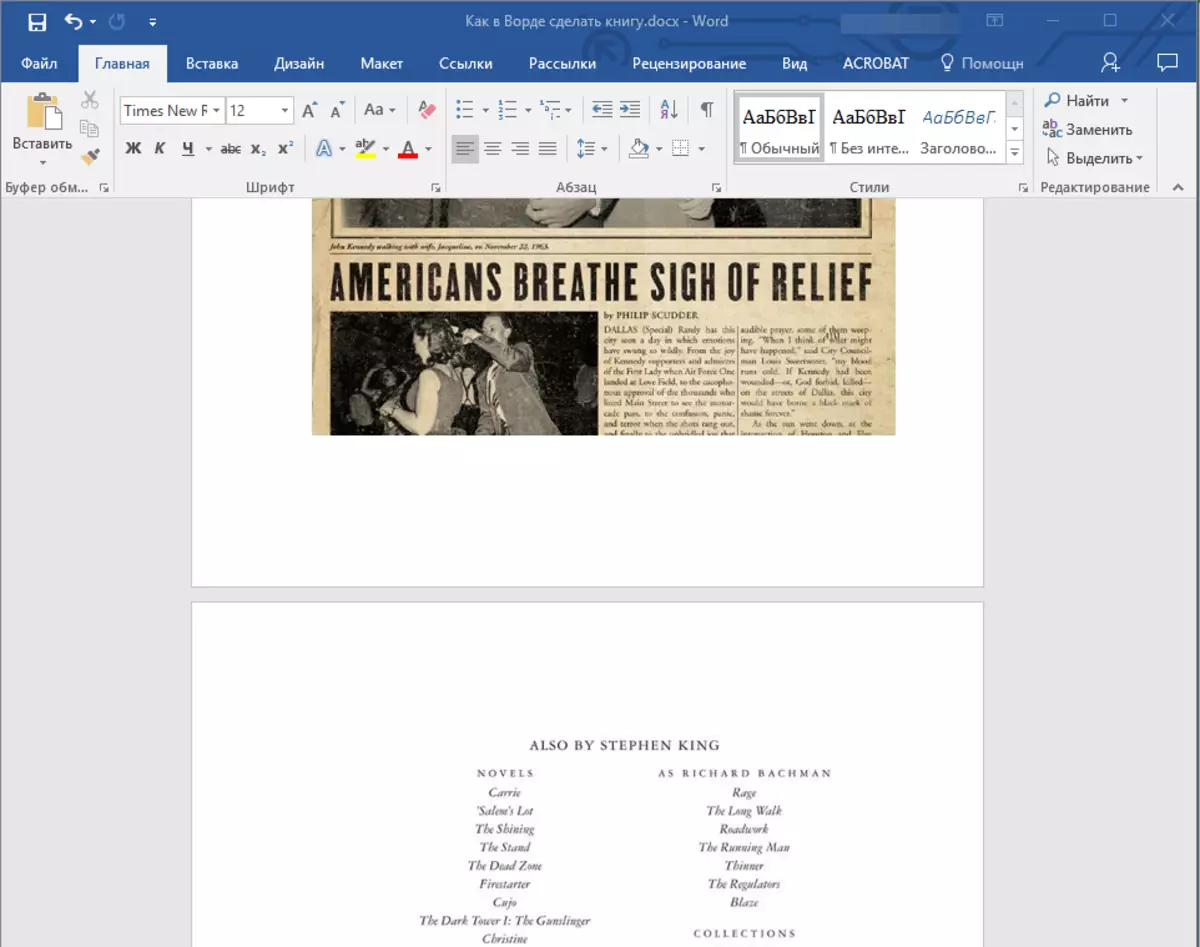
3. I-highlight ang lahat ng teksto sa pamamagitan ng pag-click "Ctrl + A".
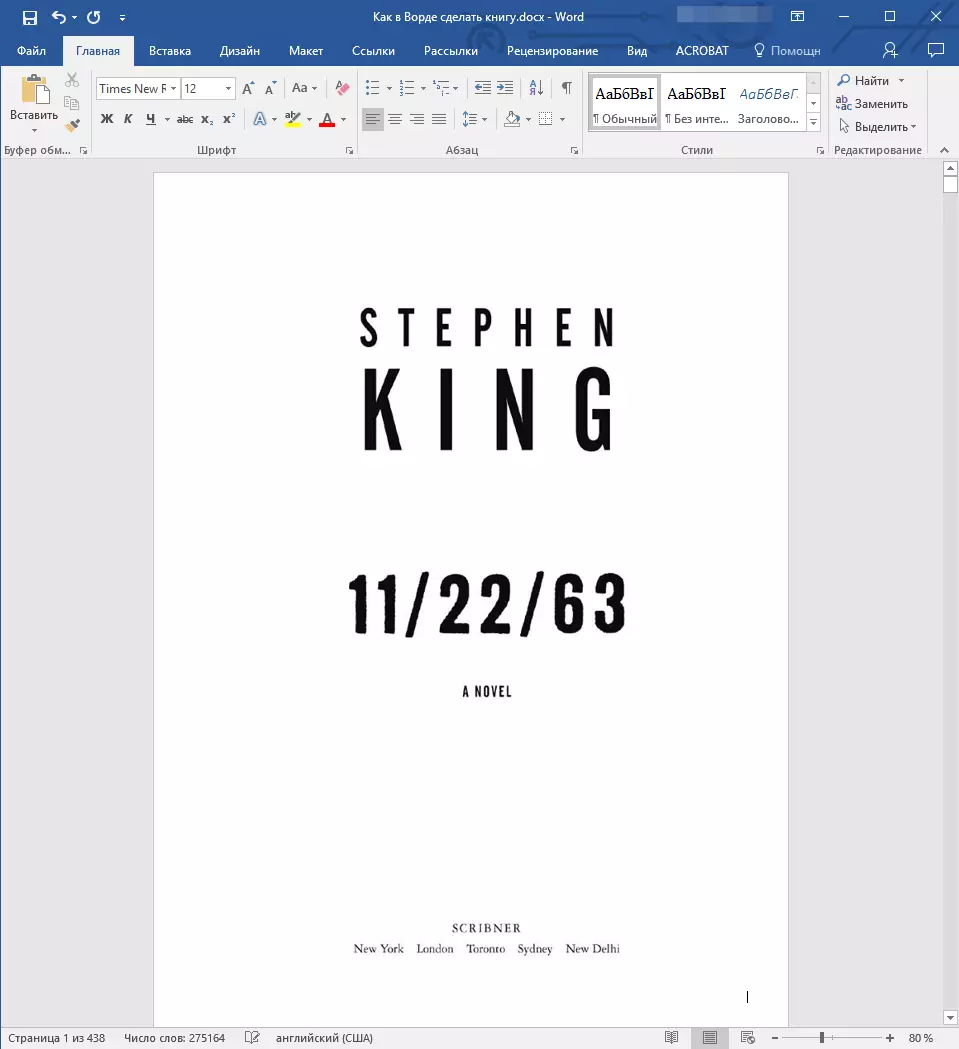
4. Buksan ang dialog box. "Mga Setting ng Pahina" (tab "Layout" Sa Word 2012 - 2016, "Layout ng pahina" Sa Mga Bersyon 2007 - 2010 at "Format" noong 2003).

5. Sa seksyon "Mga Pahina" Palawakin ang menu ng item na "Maramihang Pahina" at piliin "Brochure" . Awtomatiko itong babaguhin ang oryentasyon sa landscape.
Mga Aralin: Paano gumawa ng isang buklet sa Salita
Paano gumawa ng album sheet
6. Sa ilalim ng item na "maraming pahina", lilitaw ang isang bagong item. "Bilang ng mga pahina sa brochure" . Pumili 4. (dalawang pahina sa bawat panig ng sheet), sa seksyon "Sample" Maaari mong makita kung paano ito magiging hitsura.
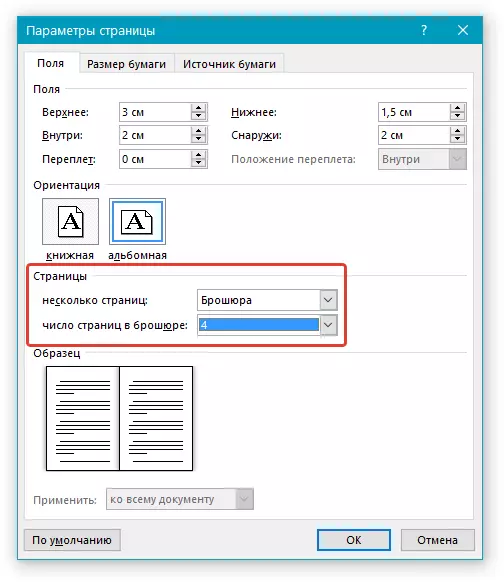
7. Gamit ang pagpili ng item "Brochure" Ang mga setting ng patlang (ang kanilang pangalan) ay nagbago. Ngayon sa dokumento ay hindi isang kaliwa at kanang patlang, ngunit "Sa loob" at "Sa labas" Ano ang lohikal para sa isang format ng libro. Depende sa kung paano mo ikabit ang iyong aklat sa hinaharap pagkatapos ng pag-print, piliin ang naaangkop na laki ng patlang, nang hindi nalilimutan ang dami ng umiiral.
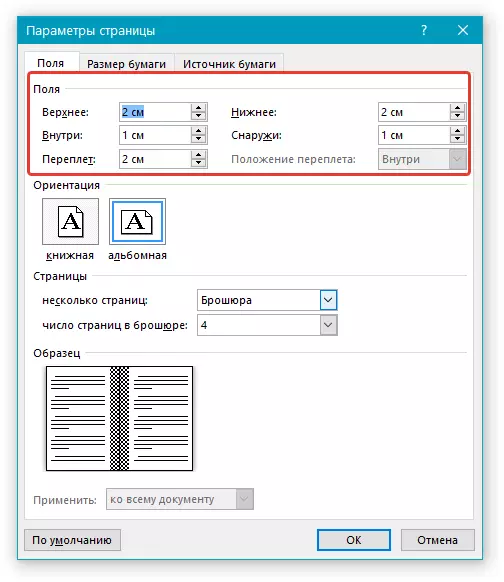
- Payo: Kung plano mong kola ang mga sheet ng libro, ang laki ng umiiral na 2 cm ay sapat na kung gusto mong tumahi ito o magdala ng ibang paraan, paggawa ng mga butas sa mga sheet, mas mahusay na gawin "Binding" Kaunti pa.
Tandaan: Patlang "Sa loob" responsable para sa indent text mula sa pagbubuklod, "Sa labas" - mula sa panlabas na gilid ng sheet.
Mga Aralin: Paano gumawa ng indent sa Salita
Paano baguhin ang mga patlang ng pahina
8. Suriin ang dokumento, kung mukhang normal. Kung ang teksto ay "Okay", posible na ang pagkakasala nito ay ang mga footer na kailangang maitama. Upang gawin ito sa window "Mga Setting ng Pahina" Pumunta sa tab "Pinagmulan ng papel" At tukuyin ang kinakailangang laki ng footer.

9. Repasuhin muli ang teksto. Marahil ay hindi ka nasisiyahan sa laki ng font o font mismo. Kung kinakailangan, baguhin ito sa pamamagitan ng paggamit ng aming mga tagubilin.
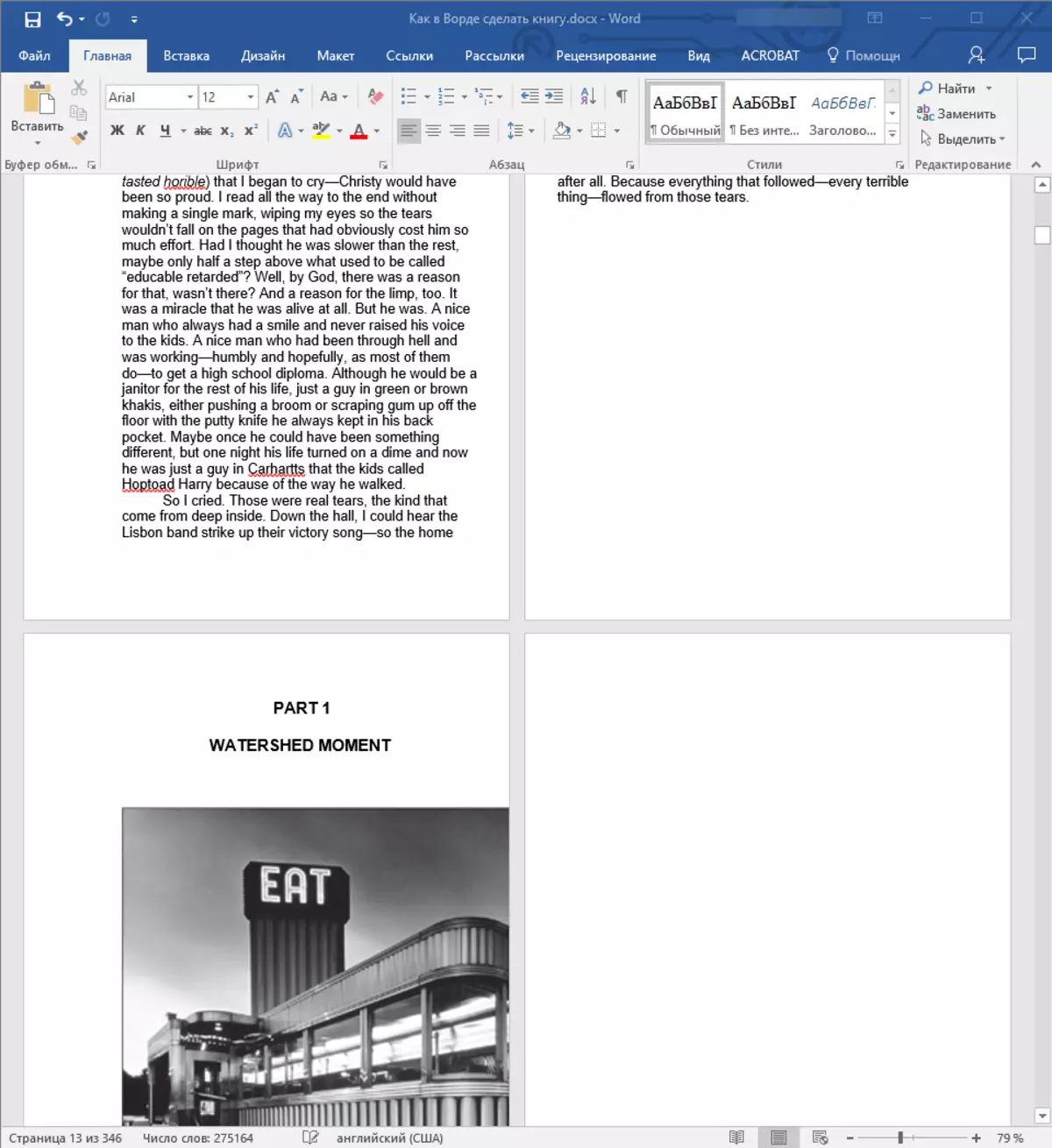
Aralin: Paano baguhin ang font sa salita
10. Malamang, na may pagbabago sa oryentasyon ng pahina, mga patlang, font at laki nito, ang teksto ay lumipat sa dokumento. Para sa isang tao hindi mahalaga, ngunit ang isang tao ay malinaw na nais na gumawa ng bawat kabanata, o kahit na ang bawat seksyon ng libro ay nagsimula sa isang bagong pahina. Upang gawin ito, sa mga lugar kung saan natapos ang kabanata (seksyon), kailangan mong magdagdag ng break na pahina.
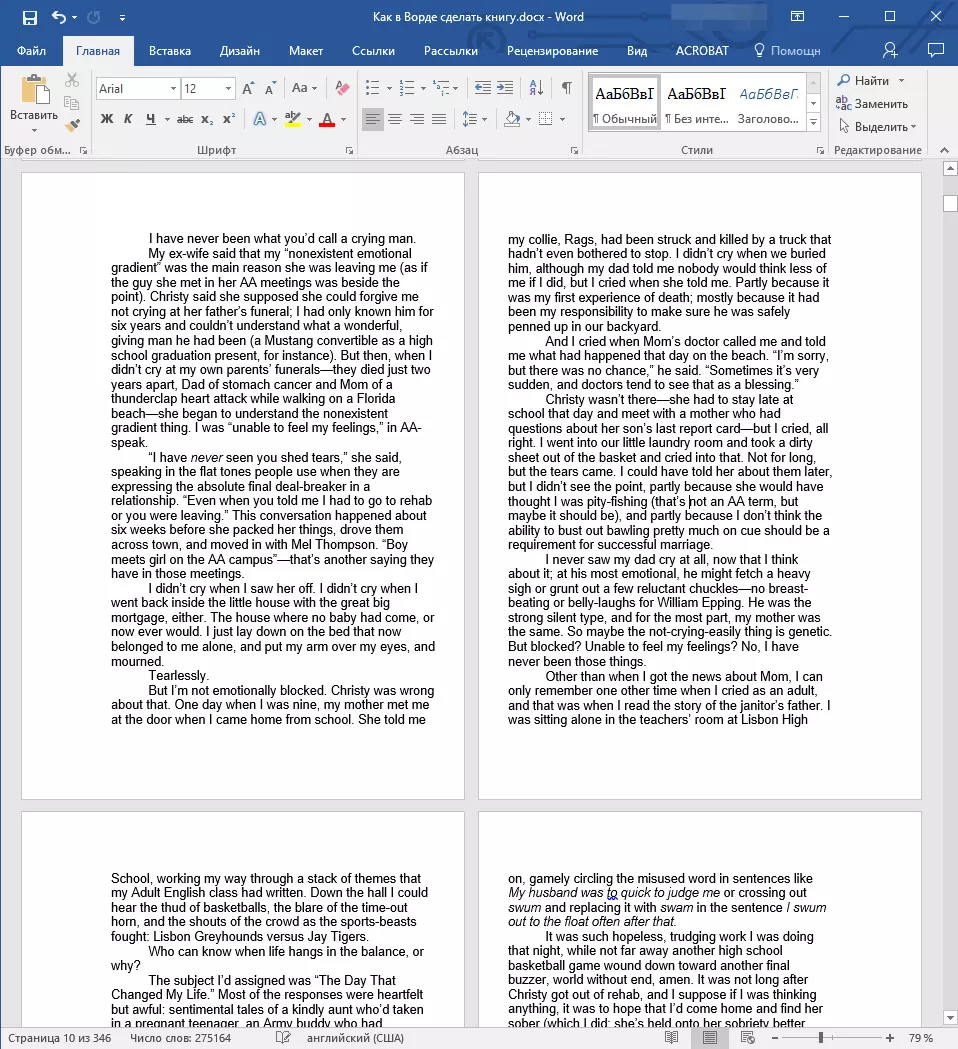
Aralin: Paano magdagdag ng mga pahina break sa salita
Ang pagkakaroon ng tapos na ang lahat ng mga manipulasyon sa itaas, bibigyan mo ang iyong aklat na "kanan", mahusay na nababasa. Kaya maaari mong ligtas na pumunta sa susunod na yugto.
Tandaan: Kung sa aklat para sa ilang kadahilanan walang nawawalang pag-bilang ng mga pahina, maaari mo itong gawing manu-mano gamit ang mga tagubilin na inilarawan sa aming artikulo.
Aralin: Paano mag-numero ng mga pahina sa Word.
Nilikha ang Larawan
Pagkumpleto ng trabaho sa elektronikong bersyon ng aklat, dapat itong i-print, dati tinitiyak ang kapasidad ng kakayahan ng printer at sapat na reserba ng papel at pintura.
1. Buksan ang Menu. "File" (pindutan "MS Office" Sa mga naunang bersyon ng programa).
2. Piliin. "Seal".
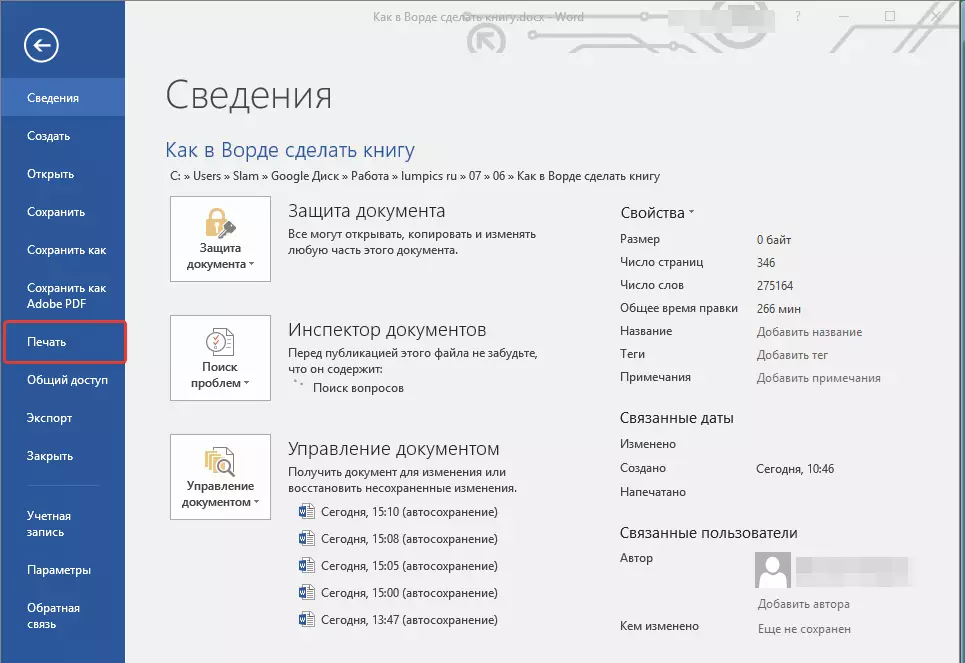
- Payo: Maaari mong buksan ang mga pagpipilian sa pag-print at gamitin ang mga key - i-click lamang ang dokumento ng teksto "Ctrl + P".
3. Piliin. "Pag-print sa magkabilang panig" O. "Dalawang-panig na pag-print" , depende sa bersyon ng programa. Ilagay ang papel sa tray at click. "Seal".

Matapos ang unang kalahati ng aklat ay naka-print, ang salita ay magbibigay sa sumusunod na paunawa:
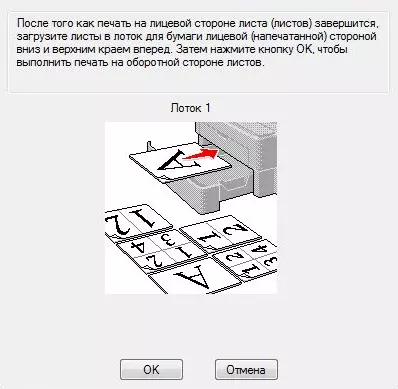
Tandaan: Ang pagtuturo na ipinapakita sa window na ito ay karaniwang. Dahil dito, ang konseho na isinumite dito ay hindi angkop para sa lahat ng mga printer. Ang iyong gawain ay upang maunawaan kung paano at sa kung aling bahagi ng sheet ang nag-print ng iyong printer, kung paano ito nagbibigay ng papel na may naka-print na teksto, pagkatapos nito ay kailangang i-mirror at ilagay ito sa tray. Pindutin ang pindutan "OK".
- Payo: Kung natatakot kang pahintulutan ang isang error nang direkta sa entablado sa pag-print, subukan muna ang pag-print ng apat na mga pahina ng libro, iyon ay, isang sheet na may teksto sa magkabilang panig.
Pagkatapos makumpleto ang pag-print, maaari kang magdala, manahi o kola ang iyong aklat. Ang mga sheet ay kailangang nakatiklop hindi tulad ng sa kuwaderno, ngunit upang yumuko ang bawat isa sa mga ito sa gitna (lugar para sa umiiral), at pagkatapos ay tiklop sa bawat isa, ayon sa pag-bilang ng mga pahina.
Tatapusin namin ito, mula sa artikulong ito natutunan mo kung paano gumawa ng isang format ng libro ng pahina sa MS Word, upang gumawa ng elektronikong bersyon ng aklat, at pagkatapos ay i-print ito sa printer sa pamamagitan ng paglikha ng isang pisikal na kopya. Basahin lamang ang mga magagandang libro, master ang tama at kapaki-pakinabang na mga programa, at ang text editor mula sa pakete ng Microsoft Office ay.
